
Talaan ng mga Nilalaman:
- May -akda John Day [email protected].
- Public 2024-01-30 13:13.
- Huling binago 2025-01-23 15:13.
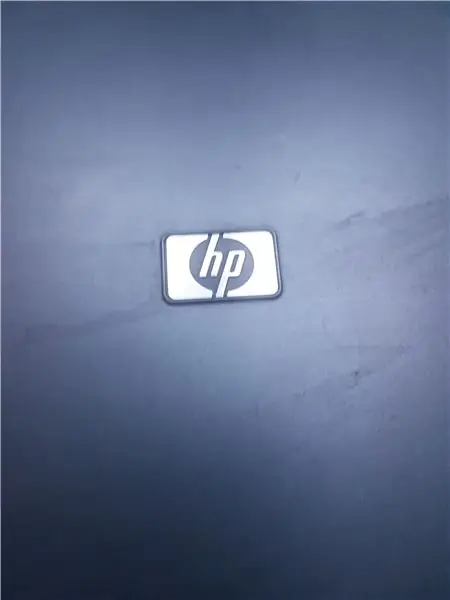
Hey hey, Salamat sa pagbisita sa aking Instructable! Sa loob nito, ipapakita ko sa iyo kung paano gawing kapaki-pakinabang ang lumang laptop! Sa tutorial na ito, gagamitin ko ang lumang laptop na HP Compaq nx7400, kasama ang prosesor ng Intel Centrino Duo. Nakabatay ito para sa Windows XP. Kaya, umalis na tayo!
Hakbang 1: Pag-disassemble at Paglilinis

Para sa unang hakbang, kailangan mong i-disassemble ang laptop! Para sa mga hindi alam kung ano iyon, ang pag-disassemble ay nakakakuha ng laptop para sa mga bahagi, upang mas madali ang mga bagay! Kailangan mo ng ilang mga distornilyador. Kapag natapos ka, kailangan mong linisin ang ilang mga bagay. Para sa una, ang screen. Para dito, dapat kang gumamit ng alak at tela. Kailangan mong maging maingat, sapagkat sa mga anggulo ng screen, nakalagay ang mga electronics. Huwag maglagay ng labis na likido, o maaari mong saktan ang screen! Kapag ginawa mo ito, buksan ang Center ng laptop, at linisin ang mga bahagi, na may parehong mga bagay tulad ng dati. Ngunit kailangan mo pa ring mag-ingat! Ngayon, sa susunod na hakbang.
Hakbang 2: Pinapalitan ang RAM

Ang RAM ay ang Memory na Random-access. Napakahalaga sa bawat computer o laptop. Ang laptop na ito ay mayroong dalawang 512MB RAM na buto. Mayroon lamang itong 1GB ng RAM, kung ano ang ibig sabihin nito ay napaka mahina. Sa hakbang na ito, papalitan namin ito. Ito ang mga hakbang: Hakbang 1: Bumili ng mga bagong buto ng RAM. Maaari kang bumili ng mga ito mula sa Internet, o mula sa computer shop. Sa tutorial na ito, bibili ako ng dalawang 2GB RAM na buto para sa mga laptop. Hakbang 2: Pinapalitan! Napakadali ng pagpapalit. Kailangan mo lamang buksan ang kaso, at palitan ito, at tapos na! At ang susunod na hakbang ay …
Hakbang 3: Opsyonal: Kapalit ng CPU

(Ang hakbang na ito ay opsyonal). Kung nais mo, maaari mong palitan ang iyong CPU (processor) sa iyong laptop. Ngunit, kung nakadikit ang CPU sa motherboard, hindi mo ito magagawa! Ngunit kung hindi mo, narito ang mga hakbang! 1. Bilhin ang CPU na iyon. Ang CPU ay dapat na katugma sa motherboard. 2. Ilagay ito! I-unlock ang socket at palitan ang mga CPU. At tapos ka na! At ang susunod na hakbang!
Hakbang 4: Ang OS
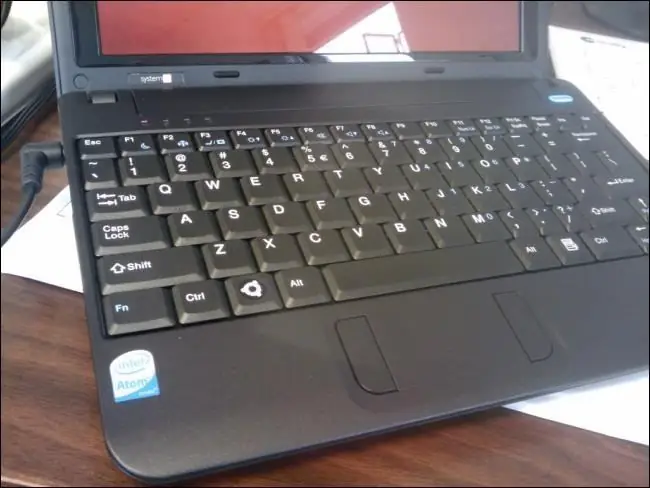
Ngayon, ang huling bagay. Ang OS. Para sa HP laptop na iyon, hindi maaaring magkaroon ng ganoong kalaking OS, tulad ng Windows 10. Ubuntu, ang Lubuntu ang pinakamahusay na pagpipilian. Upang mai-install ang OS na iyon, sundin ang mga hakbang na ito: 1. Boot mula sa pag-install. Maaari kang mag-record mula sa mula sa USB o CD.2. Piliin ang Wika at sundin ang mga hakbang. Sundin lamang ang mga hakbang sa PC. At Kung i-install mo ito, tapos na!
Hakbang 5: Ang Wakas
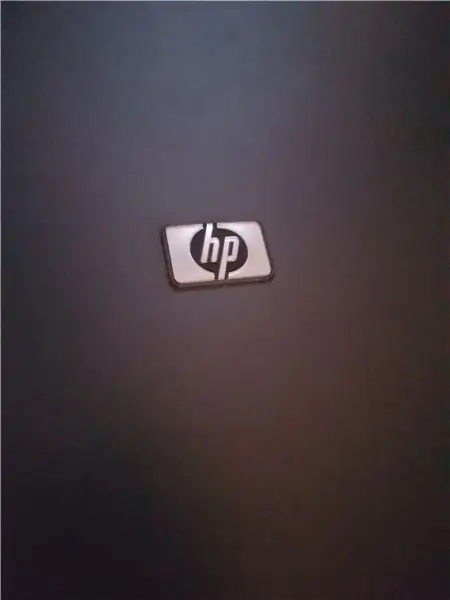
Natapos mo na! Kumpleto na ang laptop! Binabati kita! Magkaroon ng isang magandang araw sa paggamit nito at mangyaring bumoto sa akin sa paligsahan sa Trash to Treasure!
Inirerekumendang:
Ginagawang Ang iyong Roomba Sa isang Mars Rover: 5 Hakbang

Ginagawang Ang iyong Roomba Sa isang Mars Rover:
Ginagawang Gumagana ang File Manager sa Webmin: 5 Hakbang

Ginagawang Gumagana ang File Manager sa Webmin: Ang Webmin File Manager ay isang kapaki-pakinabang na tool. Dahil sa Oracle (kahon ng sabon) napakahirap gamitin ang Java Apps sa browser. Sa kasamaang palad, ang File Manager ay isang Java App. Napakalakas nito at sulit ang pagsisikap na gawin itong wor
Ginagawang Mas Madali ang Pagsasanay sa Band; isang Nakasuot na Count-in na Device Na May Pressure Switch: 7 Mga Hakbang

Ginagawang Mas Madali ang Pagsasanay sa Band; isang Nakasuot na Count-in na Device Na May isang Pressure Switch: Paggamit ng isang simpleng presyon
Ginagawang Mas Masaya ang Iyong Pangit na Mga Headphone: 4 na Hakbang
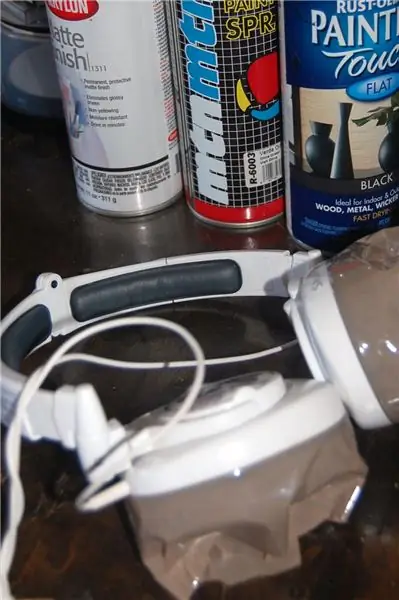
Ginagawang Mas Masaya ang Iyong Pangit na Mga Headphone: Nakuha ko ang pares ng kahanga-hangang mga headphone na ito. Sa gayon, ang mga ito ay kahanga-hangang tunog, ngunit ang hitsura nila ay kakila-kilabot. Sino ang may suot na kulay kahel at puti? Para akong tulala. Nagsusuot ako ng maraming maitim na kulay at ayaw sa puting plastik … kasama na nakaplaster ang pangalan ng tatak sa
Ginagawang Friendly ang Gumagawa ng Iyong Targus Laptop Cooling Pad: 3 Mga Hakbang

Ginagawa ang Iyong Targus Laptop Cooling Pad User Friendly: Gumagawa ng maayos ang paglamig upang palamig ang iyong laptop, ngunit ang walang kuryente na kurdon na dumidikit sa harap ay madaling masira, o makagambala. Sa itinuturo na ito, ipapakita ko sa iyo kung paano mag-disassemble, magbago, at muling tipunin ang iyong paglamig pad sa maximiz
